Można przenosić warstwy danych ArcGIS zawierające punkty, linie i wielokąty do programu Civil 3D jako linie trasowania, linie charakterystyczne, rury grawitacyjne, struktury, działki, punkty lub obiekty AutoCAD. Można także importować dane rastrowe z pakietu ArcGIS do programu Civil 3D jako obrazy lub utworzyć powierzchnię na podstawie danych rastrowych. Obraz z danymi rzędnych można zaimportować jako obraz lub można z niego utworzyć powierzchnię, ale obraz bez danych rzędnych można zaimportować tylko jako obraz. Po wybraniu do zaimportowania danych rastrowych zostanie wyświetlone okno dialogowe Importowanie danych rastrowych z pakietu ArcGIS, w którym można określić parametry.
Podczas przenoszenia każdej warstwy można określić typ obiektu Civil 3D, który ma zostać utworzony. Podczas przenoszenia danych ArcGIS do rysunku obiekty Civil 3D są tworzone na rysunku, a atrybuty ArcGIS są dodawane do zestawów właściwości, które są tworzone automatycznie.
Można określić szablon ustawień, aby sterować stylizacją różnych typów danych.
Jeśli zdecydujesz się na utworzenie rur grawitacyjnych i struktur, pojawi się monit o skonfigurowanie ustawień odwzorowania schematu tak, aby określone atrybuty ArcGIS były odwzorowywane na właściwości Civil 3D.
Przenoszenie danych ArcGIS do programu Civil 3D
- Zainstaluj dodatek ArcGIS Projection Engine Data. Dodatek Projection Engine Data zapobiega wystąpieniu przesunięcia współrzędnych podczas przenoszenia danych ArcGIS do rysunku.
- Upewnij się, że rysunek ma przypisany układ współrzędnych. Jeśli układ współrzędnych rysunku nie jest określony, zostanie wyświetlony monit o jego przypisanie po wybraniu danych do przeniesienia.
- Jeśli planujesz zapisać dane zwrotnie w pakiecie ArcGIS, sprawdź, czy układ współrzędnych ma kod EPSG.
- Jeśli planujesz opublikować dane w pakiecie ArcGIS lub wyeksportować do pliku FGDB, sprawdź, czy układ współrzędnych jest obsługiwany.
- Kliknij kartę Wstaw
 panel ArcGIS
panel ArcGIS  Autodesk Connector for ArcGIS Wyszukiwanie .
Autodesk Connector for ArcGIS Wyszukiwanie .
Zostanie wyświetlone okno dialogowe logowania.
- Zaloguj się do pakietu ArcGIS, aby uzyskać dostęp do swoich danych, lub kliknij przycisk Dostęp jako gość, aby uzyskać dostęp do danych publicznych.
Zostanie wyświetlone okno dialogowe Autodesk Connector for ArcGIS.
- Przejdź do obszaru zainteresowania.
- Na pasku wyszukiwania wprowadź nazwę lokalizacji, adres lub punkt orientacyjny. Można także wprowadzić współrzędne długości i szerokości geograficznej.
- Użyj myszy, aby powiększać i przesuwać widok, lub użyj narzędzi do powiększania/pomniejszania (przyciski +/-), aby uściślić wyszukiwanie.
- Wybierz obszar zainteresowania przy użyciu jednej z następujących metod:
- Kliknij
 , aby wybrać zakres bieżącej mapy.
, aby wybrać zakres bieżącej mapy.
- Kliknij
 , aby narysować na mapie prostokątny obszar zainteresowania.
, aby narysować na mapie prostokątny obszar zainteresowania.
- Kliknij
 , aby zaimportować wieloboczny obszar zainteresowania z danych SHP.
Uwaga: Aby użyć danych SHP, utwórz plik .zip zawierający powiązane pliki zestawu danych SHP, a następnie wybierz ten plik .zip w tym kroku. Po otwarciu zestawu danych SHP, wielokąty w zestawie danych SHP pojawiają się w widoku mapy. Kliknij wielobok, aby wybrać go jako obszar zainteresowania.
, aby zaimportować wieloboczny obszar zainteresowania z danych SHP.
Uwaga: Aby użyć danych SHP, utwórz plik .zip zawierający powiązane pliki zestawu danych SHP, a następnie wybierz ten plik .zip w tym kroku. Po otwarciu zestawu danych SHP, wielokąty w zestawie danych SHP pojawiają się w widoku mapy. Kliknij wielobok, aby wybrać go jako obszar zainteresowania.
Narysowany lub zaimportowany obszar zainteresowania jest wyświetlany w postaci ramki ograniczającej.
- Kliknij
- Przeglądaj dostępne zbiory danych dla wybranego obszaru zainteresowania za pomocą filtrów Publiczny, Moje treści, Moje grupy i Organizacja.
Zobacz pomoc usługi ArcGIS Online, aby dowiedzieć się, jak znajdować zawartość ArcGIS Online i pracować z nią.
Uwaga: Jeśli nie widać dostępnych zestawów danych, spróbuj pomniejszyć obszar zainteresowania. - Wybierz zestaw danych.
Zaznacz pole wyboru zestawu danych, który chcesz przenieść do programu Civil 3D, aby wybrać wszystkie warstwy w zestawie danych.
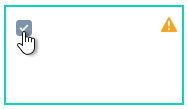
Aby ręcznie wybrać warstwy do zaimportowania, kliknij kafelek zestawu danych, ale nie zaznaczaj pola wyboru. Następnie wybierz poszczególne warstwy do zaimportowania z karty Warstwy, która jest wyświetlana po prawej stronie.
- Kliknij
 obok każdej warstwy, aby wyświetlić podgląd danych w obszarze mapy.
obok każdej warstwy, aby wyświetlić podgląd danych w obszarze mapy.
- Wybierz typ elementu dla każdej warstwy.
Warstwy danych ArcGIS są generowane jako obiekty w programie Civil 3D przy użyciu wybranych typów elementów.
Symbol ostrzegawczy
 wyświetlany na kafelku i obok wybranej warstwy na liście wskazuje, że dla wybranych warstw należy określić typy elementów.
wyświetlany na kafelku i obok wybranej warstwy na liście wskazuje, że dla wybranych warstw należy określić typy elementów.
- Kliknij opcję Dodaj do mojego projektu.
- W oknie dialogowym Importowanie warstw kliknij ikonę Ustaw aktywny folder
 , aby otworzyć okno dialogowe Wybierz aktywny folder. Określ położenie plików szablonu ustawień i kliknij przycisk Otwórz.
Uwaga: Jest to położenie, w którym są przechowywane pliki JSON szablonu ustawień. Aby udostępnić te pliki w organizacji, można ustawić ścieżkę do położenia sieciowego lub do położenia w aplikacji Forma Data Management.
, aby otworzyć okno dialogowe Wybierz aktywny folder. Określ położenie plików szablonu ustawień i kliknij przycisk Otwórz.
Uwaga: Jest to położenie, w którym są przechowywane pliki JSON szablonu ustawień. Aby udostępnić te pliki w organizacji, można ustawić ścieżkę do położenia sieciowego lub do położenia w aplikacji Forma Data Management. - Wykonaj jedną z następujących czynności, aby określić ustawienia importu:
- Aby zaimportować obiekty z domyślnymi ustawieniami rysunku, wybierz opcję <Ustawienia domyślne> z listy Określ szablon ustawień i kliknij przycisk Importuj.
Uwaga: W ustawieniach domyślnych używane są domyślne ustawienia rysunku określone dla każdego typu obiektu. Te domyślne ustawienia dla każdego obiektu są wyświetlane w dolnej części okna dialogowego Edytor ustawień, które służy do edycji lub tworzenia szablonu ustawień.
- Aby zaimportować obiekty przy użyciu istniejącego szablonu ustawień, wybierz szablon ustawień z listy Określ szablon ustawień i kliknij przycisk Importuj. Jeśli chcesz edytować lub przejrzeć ustawienia zawarte w szablonie, kliknij przycisk Edytuj, aby wyświetlić okno dialogowe Edytor ustawień.
Uwaga: Dla każdego obiektu, który nie ma określonych ustawień w wybranym szablonie ustawień, zostaną użyte ustawienia domyślne.
- Aby utworzyć nowy szablon ustawień, kliknij przycisk Dodaj nowy w celu wyświetlenia okna dialogowego Edytor ustawień. Skonfiguruj szablon ustawień, kliknij przycisk OK, a następnie kliknij przycisk Importuj.
Aby uzyskać więcej informacji, zobacz temat Stosowanie ustawień do importowanych danych ArcGIS.
- Aby zaimportować obiekty z domyślnymi ustawieniami rysunku, wybierz opcję <Ustawienia domyślne> z listy Określ szablon ustawień i kliknij przycisk Importuj.
- Po wybraniu do zaimportowania danych sieci rurociągów zostanie wyświetlone okno dialogowe Odwzorowanie schematu. Określ, które atrybuty źródła chcesz odwzorować na właściwości w programie Civil 3D, i kliknij OK.
- Po wybraniu do zaimportowania danych rastrowych zostanie wyświetlone okno dialogowe Importowanie danych rastrowych z pakietu ArcGIS, w którym można określić parametry.
- Dane ArcGIS zostaną dodane do rysunku programu Civil 3D przy użyciu ustawień domyślnych lub ustawień w określonym szablonie ustawień.
- Dla atrybutów zostaną utworzone zestawy właściwości.
- W przeglądarce zdarzeń można sprawdzić komunikaty występujące podczas importowania lub odwzorowywania schematu sieci rurociągów.
Wyświetlanie danych zestawu właściwości dla importowanych zestawów danych ArcGIS
Po przeniesieniu zestawu danych ArcGIS do rysunku zestawy właściwości są tworzone dla zestawu danych i są stosowane do obiektów Civil 3D. Dane zestawu właściwości można wyświetlić na karcie Dane dodatkowe na palecie właściwości programu AutoCAD.
- Wybierz obiekt Civil 3D na rysunku, który został utworzony w wyniku przeniesienia danych ArcGIS.
- Kliknij prawym przyciskiem myszy i wybierz opcję Właściwości, aby wyświetlić paletę właściwości programu AutoCAD.
- Kliknij kartę Dane rozszerzone.
- W obszarze Zestawy właściwości przejrzyj dane zestawu właściwości, które zostały utworzone dla obiektu.
Aby uzyskać więcej informacji o zestawach właściwości, zobacz temat Informacje o zestawach właściwości.